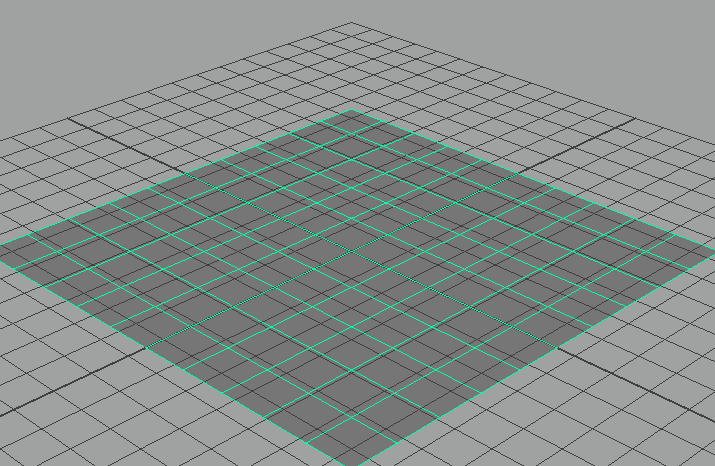
[B]キーを押して、頂点、フェース、またはエッジをソフト選択する
ソフト選択(Soft Selection)を使用すると、頂点、エッジ、フェース、UV、または複数のメッシュを有機的な方法で選択できます。各頂点を手動でトランスフォームしないで、モデルの勾配や輪郭をスムーズにする場合に便利です。スカルプト(Sculpting)を使用して同じエフェクトを実現することもできます。
ソフト選択では、選択したコンポーネントから選択範囲の周りのコンポーネントへの減衰を維持することにより、スムーズなトランジションを行うことができます。たとえば、プレーンの中心にある頂点を選択し、ソフト選択(Soft Selection)を使用せずに、スパイクになるまで移動すると、両側は非常に急勾配になり、ポイントは非常にシャープになります。ソフト選択(Soft Selection)がオンの場合は、勾配と先端がよりスムーズになります。
NURBS またはポリゴン メッシュのコンポーネントをソフト選択するには
- 目的のコンポーネント選択モードに切り替えます。
- ツール ボックス(Tool Box)からトランスフォーム ツールの 1 つを選択します。
- [B]キーを押してソフト選択(Soft Selection)を有効にします。
注: また、ソフト選択(Soft Selection)をオンにし、ツール設定(Tool Settings)エディタを使用して、トランスフォーム ツールすべてに対するソフト選択(Soft Selection)の設定を変更することもできます。また、トランスフォーム ツールのマーキング メニューも使用できます(トランスフォーム マーキング メニューを参照してください)。
- シーンで、メッシュ上にカーソルを合わせ、減衰領域をプレビューします。
減衰領域はカラー グラディエントにより表現されます。グラデーションは、減衰領域内のすべてのコンポーネントに適用されます。
- 次の 2 つの方法のいずれかで、減衰領域のサイズを変更します。
- [B]キーを押しながら中マウス ボタンで左または右にドラッグすると、減衰領域のサイズを 0 から開始して増減できます。
- [B]キーを押したまま左または右にドラッグすると、前回の半径値から開始して減衰領域のサイズを変更できます。
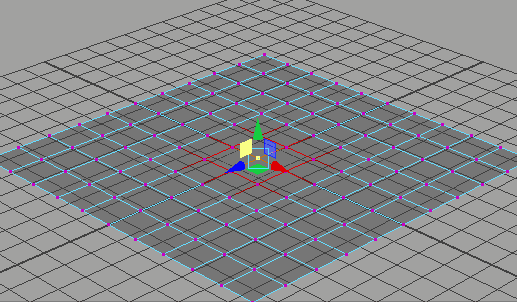
[B]キーを押しながらドラッグして選択領域のサイズを変更する
- コンポーネントを選択します。
減衰領域内のすべてのコンポーネントを選択すると、選択したトランスフォーム ツールのマニピュレータが表示されます。
- マニピュレータを使用して、減衰領域内にあるコンポーネントをトランスフォームします。
注:
ソフト選択(Soft Selection)ではヒストリ ノードが作成されません。